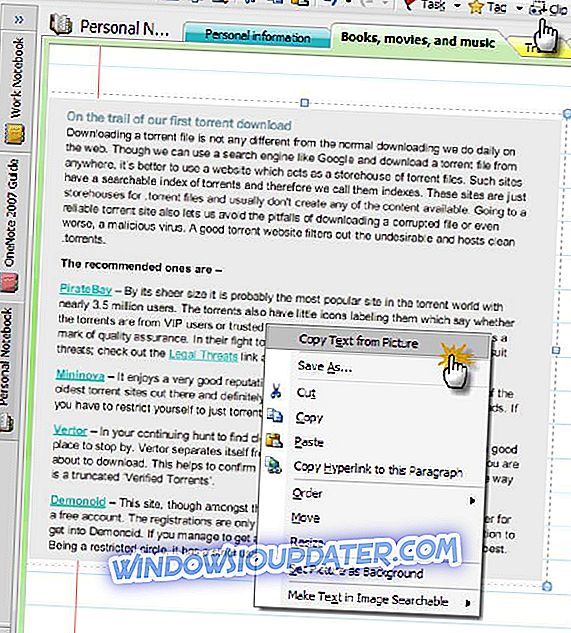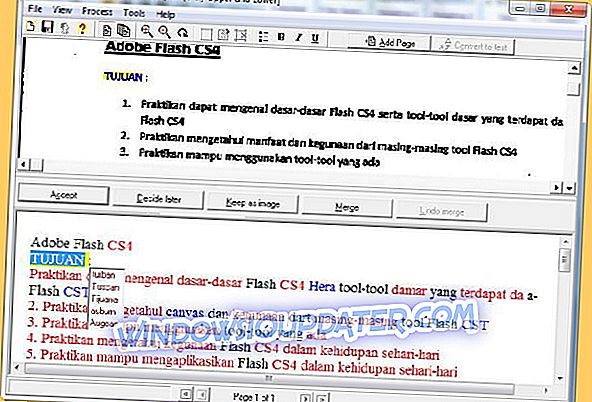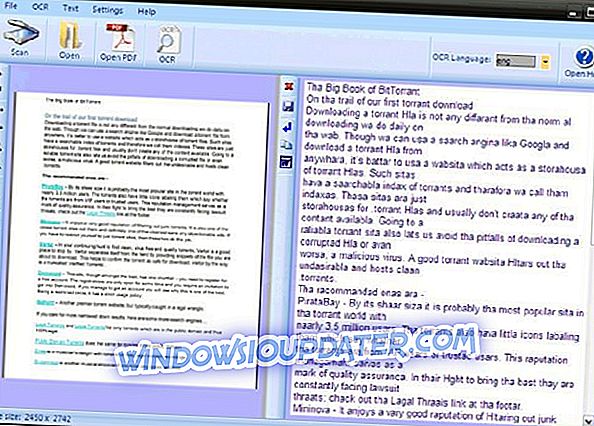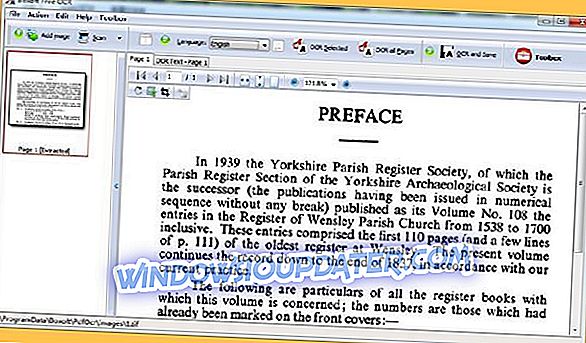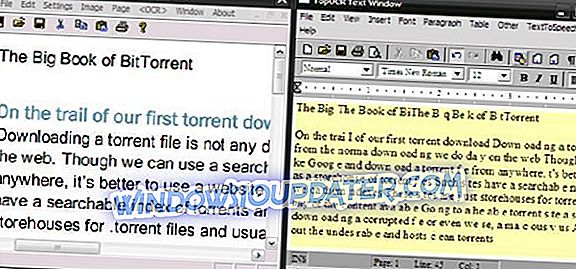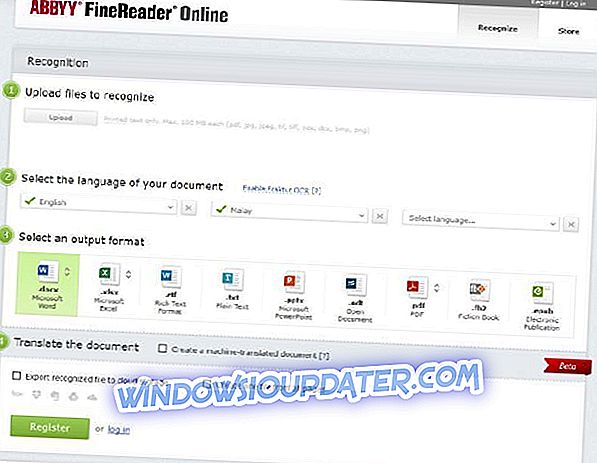Meskipun semuanya menjadi digital di era digital ini, Anda mungkin telah memperhatikan bahwa kertas belum hilang. Kami masih memiliki tumpukan hasil cetak, buku, tagihan, faktur, surat kabar dan kertas lain yang harus kami tangani setiap hari.
Jadi bagaimana dokumen tekstual dapat mengikuti perubahan teknologi saat ini?
Di sinilah Optical Character Recognition (OCR) masuk. Perangkat lunak OCR memungkinkan untuk mendigitalkan dokumen cetak atau tulisan tangan dengan membuatnya dapat diedit oleh program pengolah kata.
Optical Character Recognition (OCR) adalah program yang dapat mengubah file gambar yang dipindai, dicetak, atau ditulis tangan menjadi format teks yang dapat dibaca mesin.
Mungkin Anda memiliki buku atau kwitansi yang Anda ketikkan atau cetak bertahun-tahun yang lalu dan Anda ingin meletakkannya dalam format digital tetapi Anda tidak ingin mengetik ulang. OCR bisa sangat berguna dalam kasus seperti itu.
Kami juga dapat menggunakan teknologi luar biasa ini untuk secara akurat mengekstraksi teks dari gambar, mengubah tabel yang dicetak menjadi spreadsheet excel atau buku lama menjadi PDF dengan teks yang dapat dicari di bawah gambar halaman. Pada artikel ini, kami akan memperkenalkan Anda perangkat lunak OCR gratis dan berbayar terbaik di pasaran.
- Terkait: Aplikasi text to speech terbaik untuk perangkat Windows 10 Anda
Bagaimana cara memilih perangkat lunak OCR mana yang akan diunduh?
Ini adalah pertanyaan utama yang mungkin Anda miliki sebelum mengunduh OCR. Kami akan membantu Anda memilih dengan menjawab pertanyaan yang lebih spesifik:
- Apakah ini mendukung banyak format file?
- Apakah perangkat lunak OCR memiliki pengenalan bahasa?
- Bisakah Anda menggunakan alat OCR online?
- Apakah ia mengenali teks dari file gambar?
| Peringkat (1 hingga 5) | Gratis / Berbayar | Pengenalan multi-bahasa | Desktop / Online | Mendukung 24/7 | |
|---|---|---|---|---|---|
| Readiris | 5 | Dibayar (sudah uji coba) | iya nih | Desktop | Tidak |
| ABBYY Fine Reader 14 | 4 | Dibayar | iya nih | Desktop | Ya (telepon) |
| Microsoft One Note | 3.5 | Bebas | iya nih | Desktop | iya nih |
| OCR sederhana | 3 | Bebas | iya nih | Desktop | Tidak |
| OCR gratis | 3 | Bebas | Tidak | On line | Tidak |
| Boxoft OCR Gratis | 3.5 | Bebas | Tidak | Desktop | Tidak |
| OCR teratas | 3 | Dibayar | Tidak | Desktop | Tidak |
| ABBYY Fine Reader Online | 4 | Bebas | Tidak | On line | Tidak |
- 1
Readiris 17 (disarankan)

Readiris 17 adalah versi terbaru dari perangkat lunak OCR kinerja tinggi ini. Muncul dengan antarmuka baru, mesin pengenalan baru dan manajemen dokumen lebih cepat. Anda dapat dengan mudah mengonversi ke berbagai format, termasuk ke file audio, terima kasih atas pengakuan verbal.
Readiris adalah salah satu dari perangkat lunak OCR yang sangat kuat yang membutuhkan sedikit usaha untuk memulai. Meskipun ini adalah program berbayar, Anda mendapatkan apa yang Anda bayar. Readiris mendukung sebagian besar format file dan dilengkapi dengan fitur menarik lainnya yang menyederhanakan proses konversi.
Misalnya, gambar dapat bersumber dari perangkat yang terhubung seperti pemindai dan aplikasi ini juga memungkinkan Anda untuk menyesuaikan parameter pemrosesan seperti penyesuaian DPI.
Setelah pemrosesan selesai, Readiris menentukan bagian teks atau zona dan memungkinkan Anda mengekstraksi teks dari zona tertentu atau dari seluruh file.
Readiris memiliki fitur penyimpanan awan langka yang memungkinkan pengguna untuk menyimpan teks yang diekstrak ke berbagai layanan penyimpanan cloud seperti Google Drive, OneDrive, Dropbox, dan lainnya.
Ini juga memiliki banyak fitur pengeditan dan pemrosesan teks, yang memungkinkan pengguna untuk memindai barcode. Berlangganan mulai dari $ 99 dan ada uji coba gratis 10 hari tersedia.
Readiris pilihan kualitas terbaik- Pemulihan teks yang akurat di semua jenis file
- Banyak format dokumen keluaran konversi yang berbeda
- Membuat, memodifikasi, menandatangani, dan membuat anotasi PDF dengan mudah
- 2
ABBYY FineReader 14 (disarankan)

ABBYY FineReader 14 adalah perangkat lunak OCR paling kuat di pasar dan merupakan alat terbaik bagi siapa saja yang membutuhkan pengenalan teks yang cepat dan akurat.
OCR ini menangani pekerjaan volume tinggi dengan sangat baik dan dilengkapi dengan alat koreksi canggih untuk tugas-tugas sulit.
Alat verifikasi luar biasa dengan mudah mengoreksi pembacaan yang meragukan dengan membuat perbandingan yang rapi antara teks OCR dan asli.
ABBYY Finereader 14 melakukan lebih dari yang Anda harapkan dari OCR. Apakah itu buku tua 500 halaman yang ingin Anda konversi ke PDF yang dapat dicari? ABBYY akan menanganinya dengan sangat presisi.
ABBYY akan mengekstraksi teks paling akurat dari gambar yang ditemukan di web.
Selain itu, dapat mengkonversi dokumen yang dipindai ke dalam HTML atau ke dalam format ePub yang digunakan oleh pembaca elektronik. Versi berbayar mulai dari $ 199 dan ada masa uji coba 30 hari gratis.
- Unduh sekarang ABBYY FineReader 14 Standard
- 3
Microsoft OneNote (Gratis)
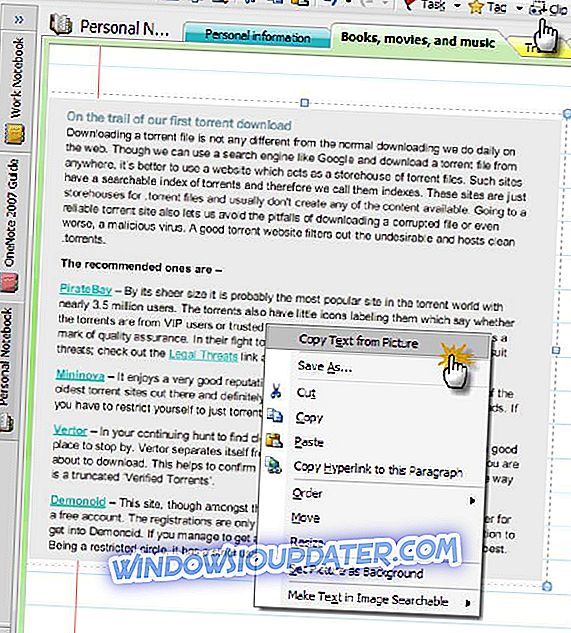
Microsoft OneNote juga dapat digunakan sebagai OCR meskipun fungsinya sebagai penyimpan catatan. Ada opsi bernama 'Salin teks dari gambar' yang memungkinkan Anda untuk mengekstrak teks dari gambar.
Kesederhanaannya adalah apa yang membuatnya unik; cukup masukkan gambar ke OneNote, lalu klik kanan pada gambar dan pilih 'Salin teks dari gambar' dan OneNote akan melakukan sisanya. Ini menyimpan teks ke clipboard, maka Anda dapat menempelkan teks ke dalam Microsoft Word atau program lain pilihan Anda.
Namun, itu tidak mendukung tabel dan kolom.
- Dapatkan Microsoft OneNote
- 4
OCR sederhana (Gratis)
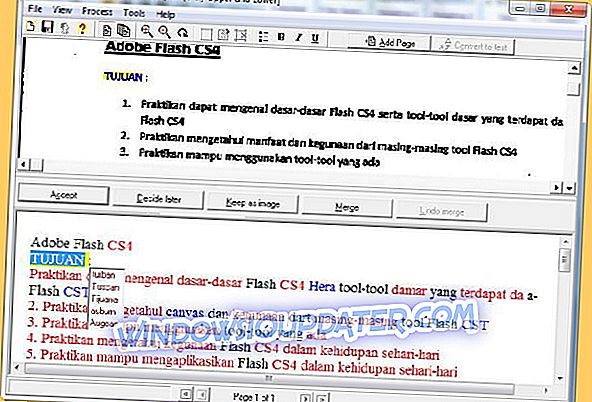
Simple OCR adalah alat praktis yang dapat Anda gunakan untuk mengubah hasil cetak hard copy Anda menjadi file teks yang dapat diedit.
Jika Anda memiliki banyak dokumen tulisan tangan dan Anda ingin mengonversinya menjadi file teks yang dapat diedit, maka Simple OCR akan menjadi pilihan terbaik Anda.
Namun, ekstraksi tulisan tangan memiliki batasan dan hanya ditawarkan sebagai percobaan gratis 14 hari. Mesin cetak gratis dan tidak memiliki batasan.
Ada pemeriksa ejaan internal yang dapat Anda gunakan untuk memeriksa perbedaan dalam teks yang dikonversi. Anda juga dapat mengatur perangkat lunak untuk membaca langsung dari pemindai.
Sama seperti Microsoft OneNote, Simple OCR tidak mendukung tabel dan kolom.
- Lihat OCR Sederhana
- 5
OCR gratis
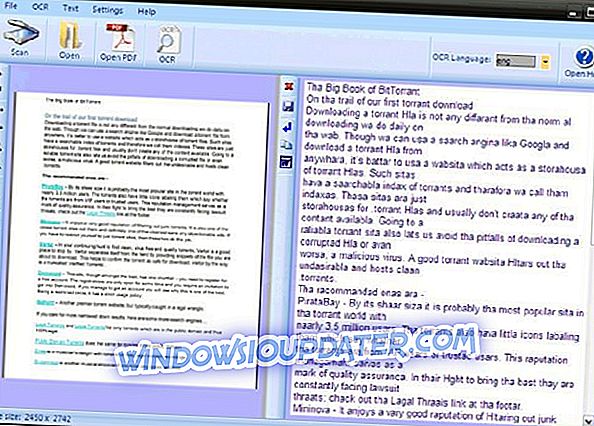
OCR gratis menggunakan Mesin Tesseract yang dibuat oleh HP dan sekarang dikelola oleh Google.
Tesseract adalah mesin yang sangat kuat dan dikatakan sebagai salah satu mesin OCR paling akurat di dunia saat ini. OCR gratis menangani format PDF dengan sangat baik dan memiliki dukungan untuk perangkat TWAIN seperti kamera digital dan pemindai gambar.
Selain itu, mendukung hampir semua file gambar yang dikenal dan file TIFF multi-halaman. Anda dapat menggunakan perangkat lunak untuk mengekstraksi teks dari gambar dan melakukannya dengan tingkat akurasi yang tinggi.
Dan sama seperti perangkat lunak OCR Gratis lainnya, OCR Gratis tidak mendukung output tabel dan kolom.
- Dapatkan OCR Gratis
- 6
Boxoft OCR Gratis (Gratis)
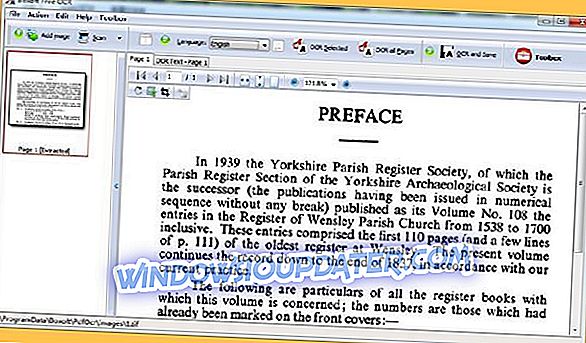
Boxoft Free OCR adalah alat praktis lain yang dapat Anda gunakan untuk mengekstrak teks dari semua jenis gambar.
Aplikasi gratis ini mudah digunakan dan mampu menganalisis teks multi-kolom dengan tingkat akurasi yang tinggi.
Ini mendukung berbagai bahasa termasuk Inggris, Spanyol, Italia, Belanda, Jerman, Prancis, Portugis, Basque dan banyak lagi.
Perangkat lunak OCR ini memungkinkan Anda untuk memindai dokumen kertas Anda dan mengubahnya menjadi teks yang dapat diedit dalam waktu yang sangat singkat.
Meskipun ada kekhawatiran bahwa OCR ini tidak unggul dalam mengekstraksi teks dari catatan tulisan tangan, ini berkinerja sangat baik dengan salinan cetak.
- Lihat OCR Boxoft Gratis
- 7
OCR Top (Berbayar)
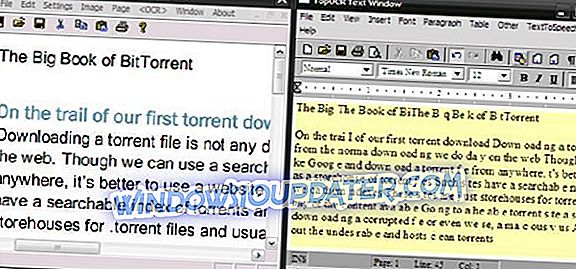
TopOCR berbeda dari perangkat lunak OCR tipikal dalam banyak aspek tetapi melakukan pekerjaan secara akurat. Ini bekerja paling baik dengan kamera digital dan pemindai.
Antarmukanya juga berbeda karena memiliki dua jendela - jendela gambar (sumber) dan jendela teks.
Setelah gambar bersumber dari kamera atau pemindai di sisi kiri, teks yang diekstraksi muncul di sisi kanan di mana ada editor teks.
Perangkat lunak ini mendukung format GIF, JPEG, BMP, dan TIFF. Outputnya juga dapat dikonversi menjadi beberapa format termasuk PDF, HTML, TXT, dan RTF.
Perangkat lunak ini juga dilengkapi dengan pengaturan filter kamera yang dapat Anda terapkan untuk meningkatkan gambar.
- Lihat OCR Top
- 8
ABBYY FineReader Online (Gratis)
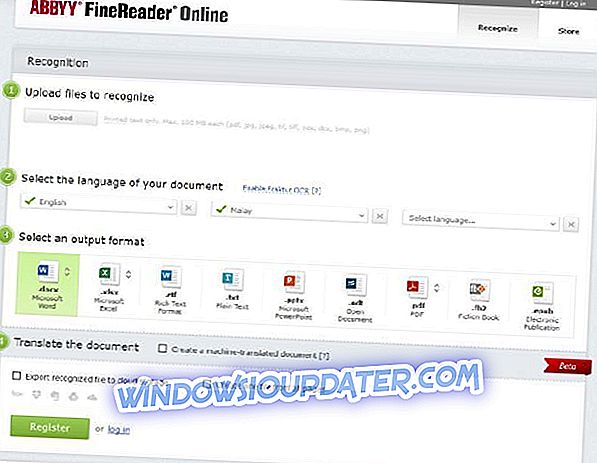
Jika Anda ingin menikmati fitur hebat yang dibawa ABBYY, tetapi Anda tidak ingin menggunakan cara yang mahal, maka Anda mungkin ingin mencoba versi online gratis.
FineReader online mendukung banyak file input seperti PDF, JPEG, JPG, PNG, DCX, PCX, TIFF, TIF, dan BMP. File output yang didukung termasuk PDF, Word, Excel, e-Pub, dan Powerpoint.
Versi gratisnya memungkinkan Anda mengonversi hingga 10 halaman per bulan dan itu mengharuskan Anda untuk melakukan registrasi terlebih dahulu, yang juga gratis.
Namun, jika Anda adalah pengguna berat dan Anda ingin mengonversi lebih banyak halaman per bulan, maka Anda perlu berlangganan versi berbayar.
Langganan dimulai dari $ 49 untuk 2.400 halaman per tahun dan mencapai $ 149 untuk 12.000 halaman per tahun. Anda juga dapat membeli versi tidak terbatas (ABBYY FineReader Pro) dengan biaya seumur hidup $ 169, 99.
- Periksa ABBYY FineReader Online
Kesimpulan
Pasar dibanjiri dengan program perangkat lunak OCR yang dapat mengekstraksi teks dari gambar dan menghemat banyak waktu yang Anda habiskan untuk mengetik ulang dokumen.
Namun, perangkat lunak OCR yang baik harus melakukan lebih dari mengekstraksi teks dari dokumen yang dicetak. Seharusnya mempertahankan tata letak, font teks dan format teks sebagai dokumen sumber.
Kami berharap artikel ini akan membantu Anda menemukan perangkat lunak OCR terbaik. Jangan ragu untuk berkomentar dan berbagi.
ARTIKEL TERKAIT UNTUK MEMERIKSA SEKARANG:
- 7 alat terbaik untuk mengedit file audio di Windows 10
- 8 alat pemeriksa tata bahasa Windows 10 terbaik
- 7 dari perangkat lunak pemindai Windows 10 terbaik untuk mempercepat dokumen Anda